Di bidang Beauty dan fotografi potret, Mata adalah salah satu elemen terpenting. Mereka memberikan kedalaman dan ekspresi pada gambar Anda. Dalam panduan ini, Anda akan belajar bagaimana menonjolkan mata dalam gambar Anda untuk mencapai efek Wow yang sebenarnya. Dengan langkah-langkah sederhana namun efektif, Anda dapat memperkuat warna mata dan menambahkan lebih banyak kontras.
Kesimpulan Penting
- Gunakan lapisan penyesuaian untuk melakukan penyesuaian warna dengan tepat.
- Pastikan untuk menjaga warna tetap halus untuk mempertahankan tampilan alami.
- Gunakan teknik masking untuk menerapkan efek hanya pada mata dan menjaga area gambar lainnya tidak tersentuh.
Panduan Langkah-demi-Langkah
Pertama, buka gambar Anda di program pengeditan gambar yang Anda pilih. Pilih foto yang ingin Anda tonjolkan matanya.
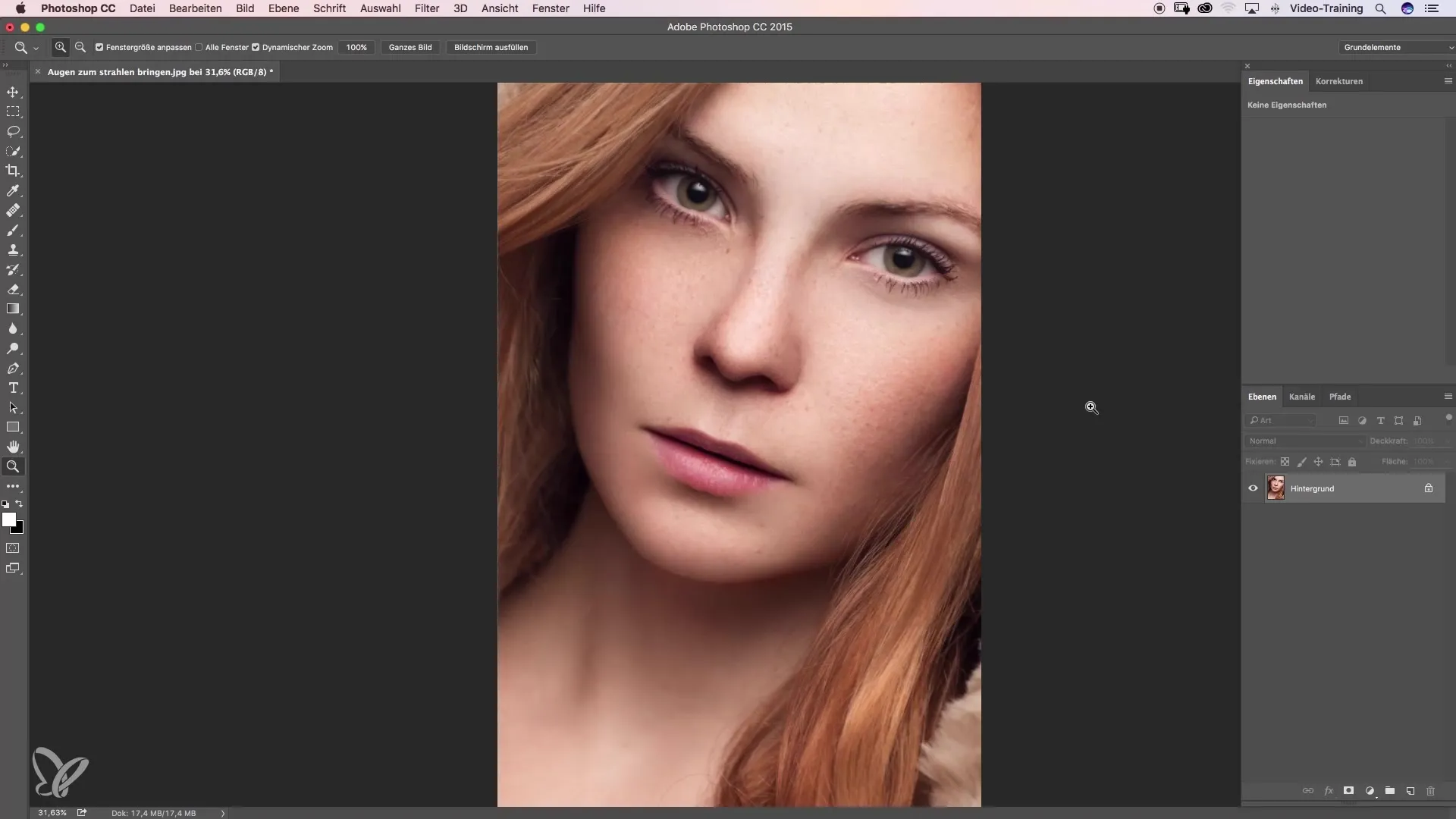
Anda sudah menganggap warna mata model itu indah, tetapi menyadari bahwa mereka sedikit dalam bayangan. Tujuan Anda adalah menonjolkan mata dan meningkatkan kontras. Untuk itu, Anda mulai membuka lapisan penyesuaian baru. Klik pada ikon lapisan dan pilih lapisan hitam-putih.
Sekarang Anda melihat sifat lapisan penyesuaian ini, di mana Anda melihat berbagai penggeser. Sering kali diasumsikan bahwa penyesuaian warna hijau adalah kunci, karena model memiliki mata hijau. Namun, di alam, hijau murni dan penyesuaian terkait sangat jarang, yang mengurangi efeknya. Sebaliknya, cobalah untuk bekerja dengan nada kuning.
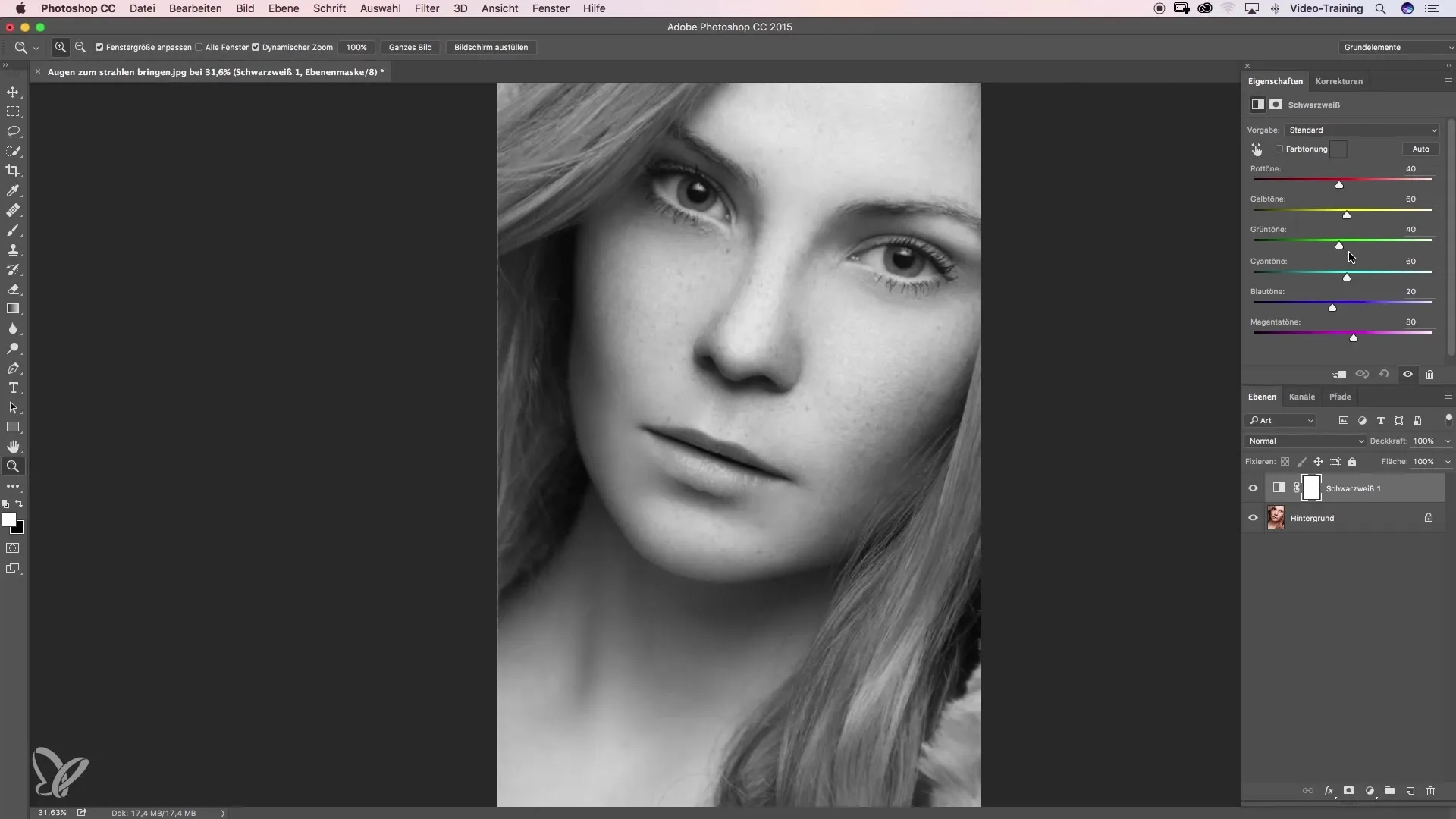
Ketika Anda menarik penggeser kuning ke atas, Anda akan segera melihat perbaikan yang signifikan pada warna mata. Perhatikan bahwa kulit juga mendapatkan nada yang lebih cerah, yang dapat disesuaikan kembali nanti. Kemudian terapkan teknik ini juga pada nada merah. Penting untuk memfokuskan penyesuaian Anda pada mata agar tidak mengubah tampilan keseluruhan.
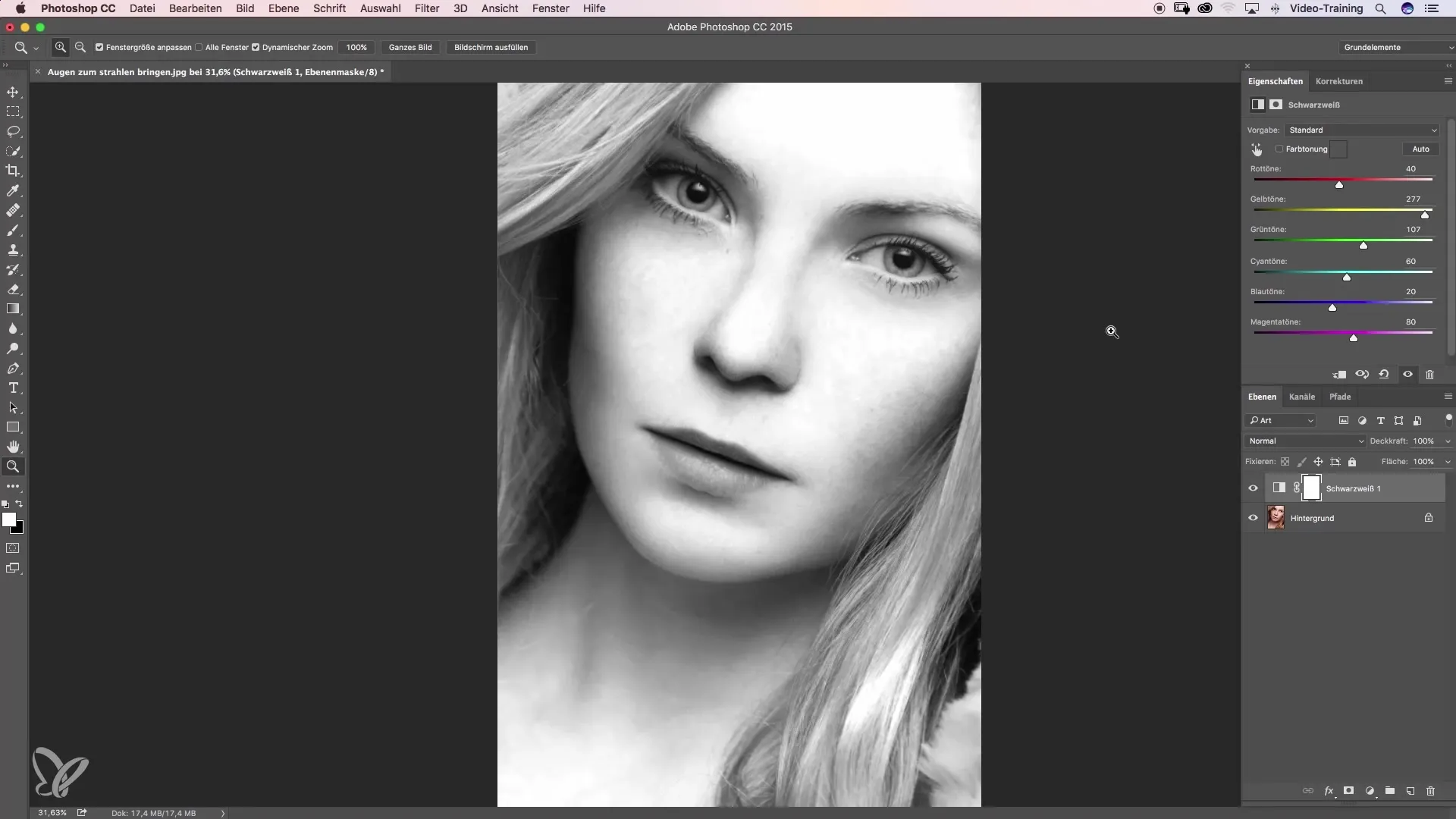
Sekarang Anda dapat mengatur mode lapisan dari Normal ke "Saling Menyalin". Ini akan segera memberikan lebih banyak kontras dan kedalaman pada mata. Jika perlu, Anda bisa sedikit meningkatkan nilai merah untuk memperkuat intensitasnya.
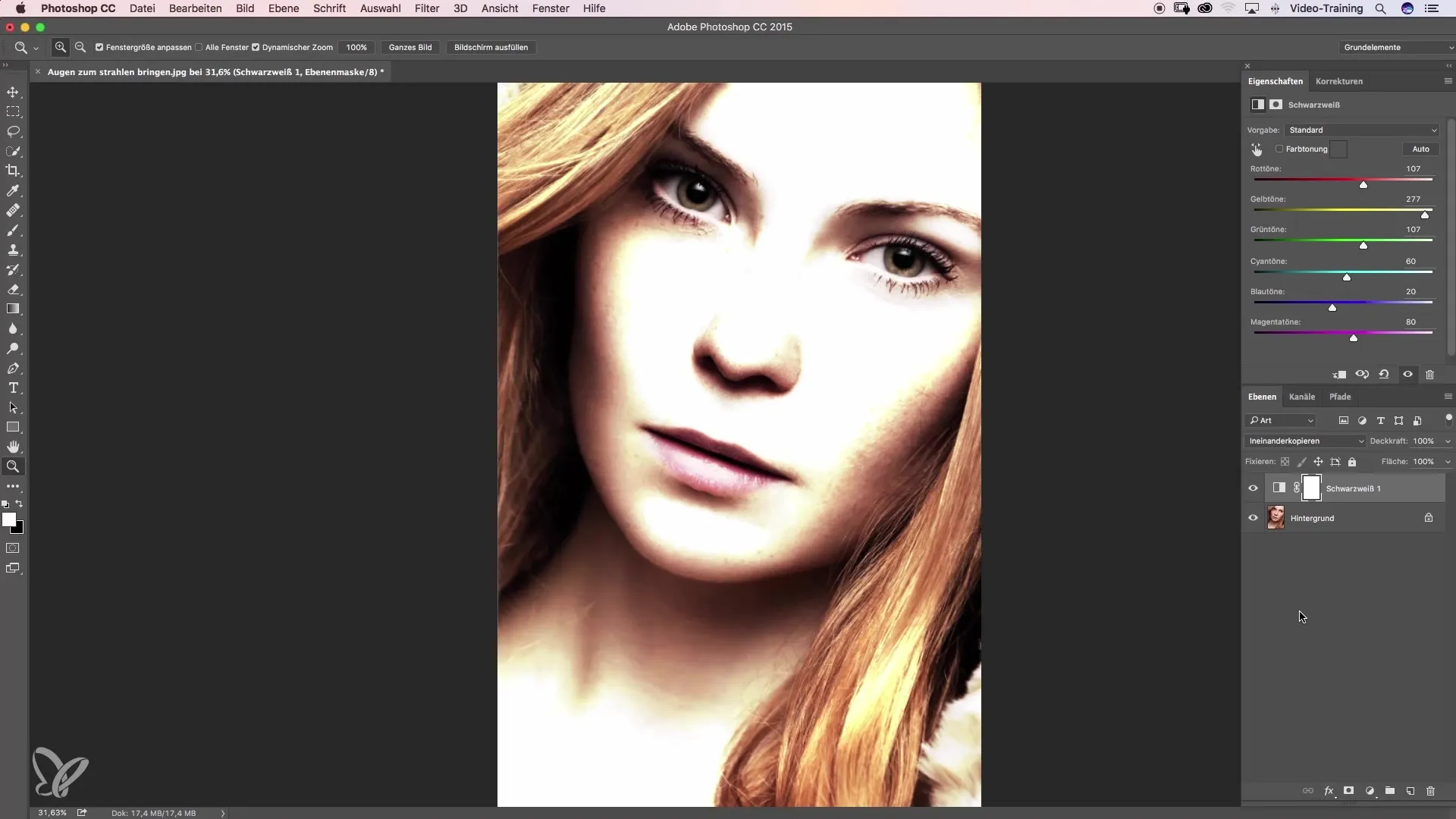
Trik cepat untuk memberikan nuansa warna yang indah pada mata adalah dengan menambahkan pengaturan saturasi warna khusus. Berikan tanda centang dan geser penggeser agak ke arah hijau. Hati-hati untuk tidak berlebihan dengan saturasi, karena itu dapat terlihat tidak alami.
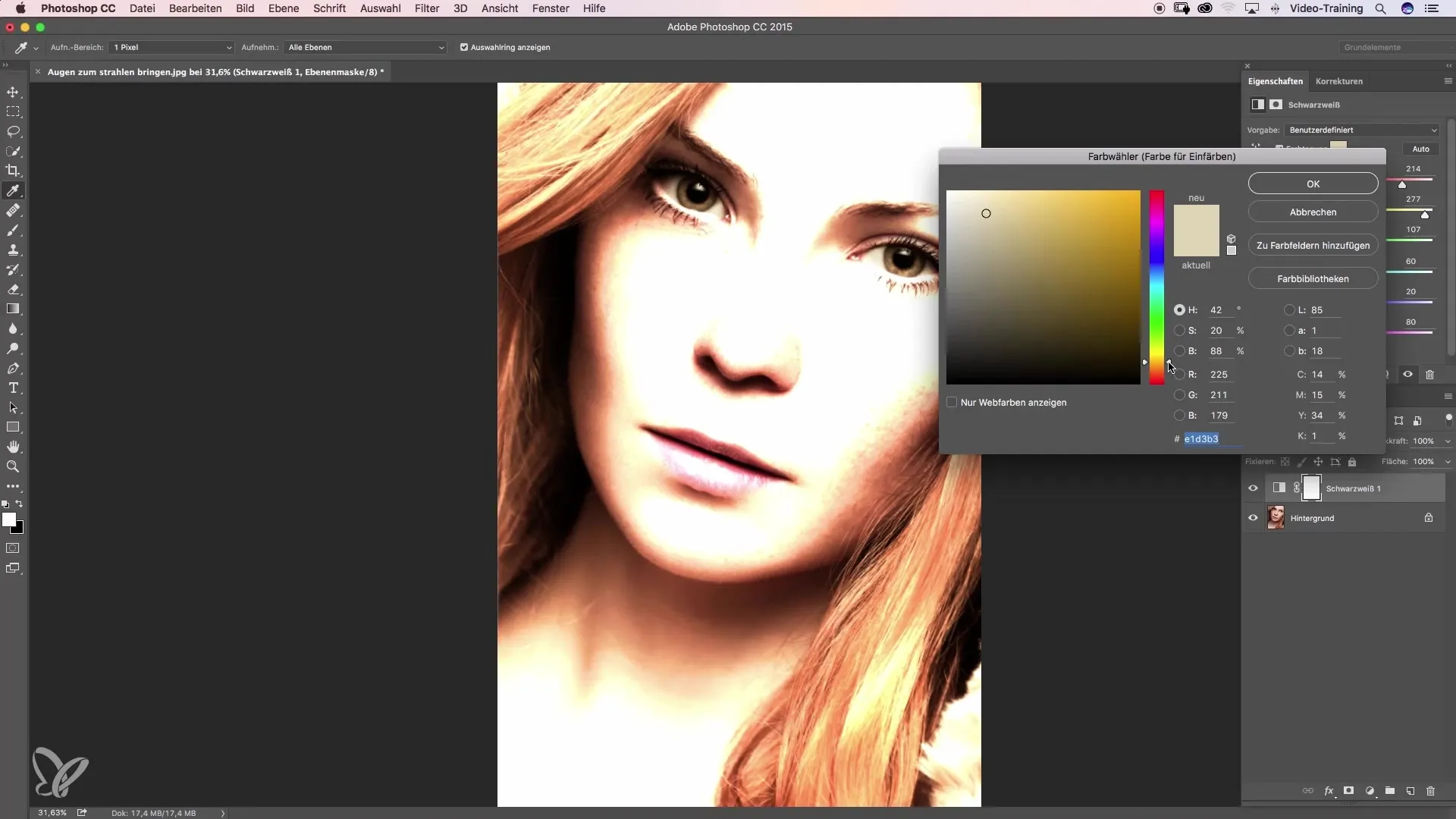
Setelah Anda melakukan penyesuaian, pertama-tama maskirkan seluruh efek untuk memiliki kontrol. Pergi ke masker lapisan dan tekan “Command + I” (atau “Ctrl + I” untuk Windows). Sekarang efek tersebut tidak lagi terlihat. Dengan warna depan putih, Anda sekarang dapat secara selektif mengemas efek tersebut kembali.
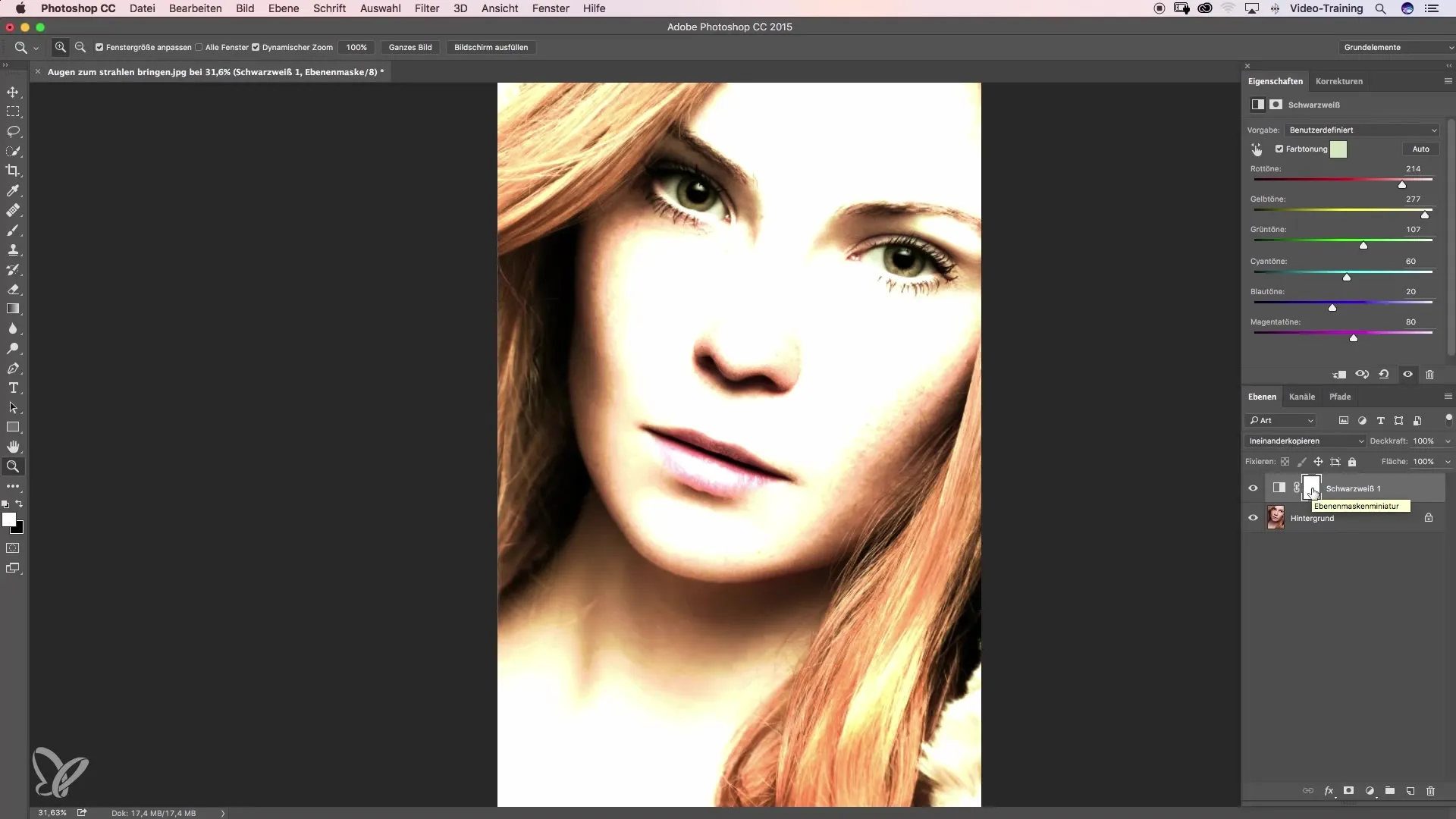
Sekarang pilih alat kuas dan atur tepi yang sangat lembut untuk memungkinkan aplikasi yang halus. Pastikan setidaknya opasitas diatur 100 % dan aliran juga diatur 100 %. Kemudian zoom pada area mata dan mulai mengecat hanya di tempat Anda ingin melihat efeknya.
Jika Anda secara tidak sengaja melewati bagian yang terang, cukup beralih ke warna hitam untuk menghapus efek. Masking harus tepat agar hanya mata yang disorot dan sisa gambar tetap tidak berubah.
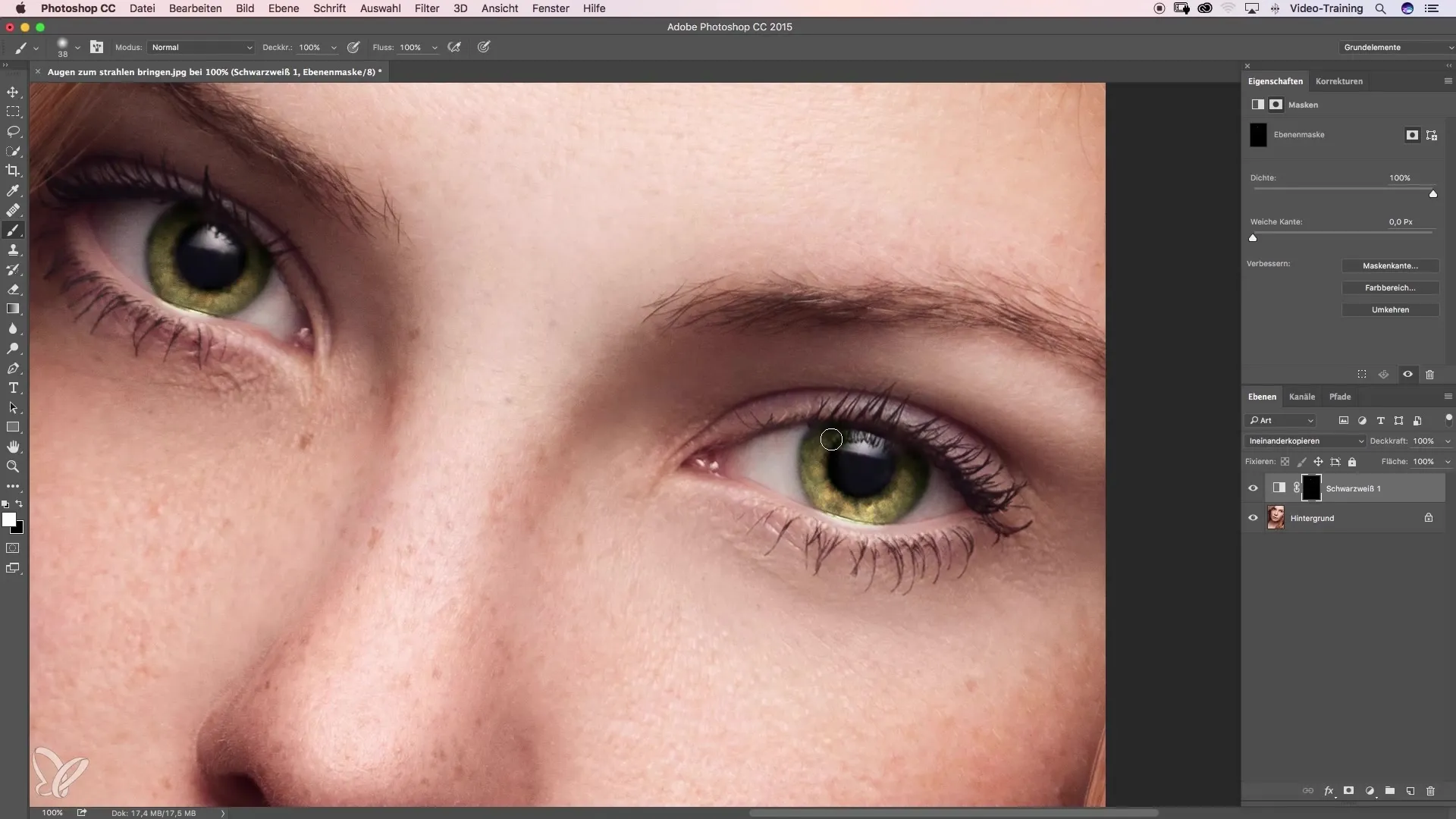
Sebelum Anda menyelesaikan gambar, periksa tampilan keseluruhan. Pastikan bahwa perubahan tersebut terlihat realistis. Sering kali, mengurangi opasitas efek ke sekitar 20-30 % dapat membantu mencapai tampilan yang alami.
Dengan perbandingan sebelum dan sesudah, Anda akan melihat bagaimana mata kini terlihat cerah dan jelas dalam gambar. Fokusnya jelas terarah pada mata, membuat gambar terlihat lebih ekspresif.
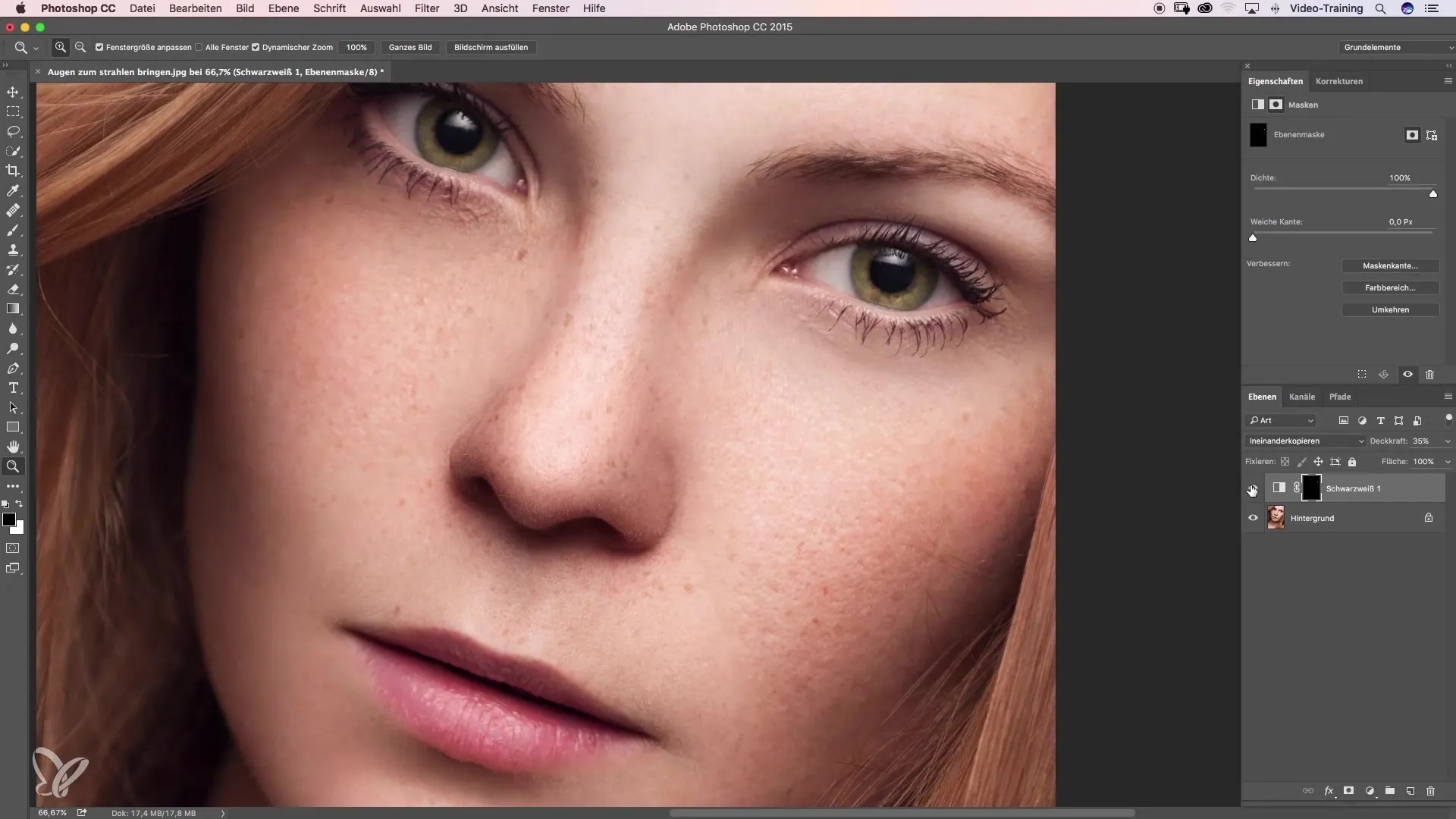
Ringkasan – Membuat Mata Bersinar: Retouching Beauty yang Efektif dengan Panduan Jelas
Pengaturan warna dan kontras yang disesuaikan pada mata Anda membuatnya bersinar dan memberikan ekspresi yang diperlukan pada gambar Anda. Dengan langkah-langkah yang dijelaskan, Anda dapat bekerja dengan tepat dan efisien.
Pertanyaan yang Sering Diajukan
Bagaimana cara mengubah warna mata dalam sebuah gambar?Gunakan lapisan penyesuaian dan sesuaikan penggeser warna yang sesuai untuk mengintensifkan warna mata.
Penggeser mana yang harus saya gunakan terutama untuk mata hijau?Fokus pada nada kuning dan merah, karena hijau murni jarang ditemui di alam.
Bagaimana saya bisa mempertahankan tampilan alami setelah pengeditan?Kurangi opasitas efek ke sekitar 20-30 % untuk menghindari pengeditan berlebihan.
Apa yang harus dilakukan jika warna terlihat terlalu intens?Gunakan teknik masking untuk mengurangi bagian dari efek dan coba berbagai pengaturan opasitas.
Bagaimana saya bisa memastikan hanya mata yang diedit?Gunakan teknik masking dan bekerja dengan ujung kuas yang lembut untuk memastikan pemmaskingan yang tepat.


